У меня есть внешний жесткий диск, изменены некоторые параметры безопасности файлов, и теперь я не могу получить доступ к их в другие системы. Я администратор в этой системе. Есть ли какой-либо инструмент, который может сбросить все параметры безопасности всего содержимого по умолчанию?
Сбросить разрешения файлов и папок данных внешнего жесткого диска по умолчанию в Windows 7


3 ответа
Вы можете сделать это с графическим интерфейсом -- взять на себя ответственность, а затем сбросить все --
щелкните правой кнопкой мыши корневую папку > свойства > безопасность > дополнительно > владелец (вкладка) > Изменить > выберите свою учетную запись из списка (или выберите из других пользователей или групп кнопку) и выберите "заменить владельца на субконтейнеров и объектов"
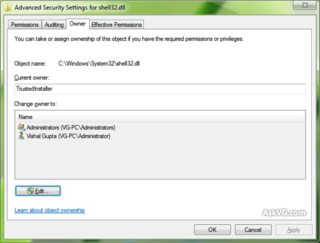
существует также команда "takeown", т. е. если файлы находятся на диске, который вы видите как E:--
TAKEOWN /F E:\ /R /D Y
один раз вы взяли на себя ответственность, то вы должны установить разрешения; для этого, вы используете ICACLS:
ICACLS "e:\" /reset /T
альтернативные способы изменения разрешений с помощью ICACLS можно найти с помощью " ICACLS/?"как можно явно добавить разрешения, заменить и т. д.
есть хороший учебник со скриншотами (в том числе здесь) на http://www.askvg.com/guide-how-to-take-ownership-permission-of-a-file-or-folder-manually-in-windows/ хотя он показывает вам, как сделайте весь процесс от GUI.

TAKEOWN /F E:\ /R /D Y
команда работает отлично.
ICACLS "E:\" /reset /T
команда не работала, но к ней нужно было добавить звездочку ( * ). В качестве примера:
ICACLS "E:\*" /reset /T
для тех, кто столкнулся с той же проблемой, что и я.

Debra дал предложение, которое работало очень хорошо для меня... Много много много спасибо Дебра! Жаль, что у меня не было репо, чтобы проголосовать за ваш ответ:)
ниже то, что моя сторона истории была и что я сделал, чтобы решить эту проблему..
моя проблема выглядит так - У меня была Windows 7 Ultimate x86, установленная на моей студии dell ранее, которая разрабатывала некоторые плохие сектора на протяжении многих лет, и внезапно система начала резко отказывать, поэтому я заменил жесткий диск новым 500GB один и установлен тот же Windows 7 Ultimate x86 на новом.
Я не взял резервную копию моих личных пользовательских файлов, которые я держал внутри старых документов или рабочего стола, как я думал, с помощью учетной записи администратора это может быть сделано с нового жесткого диска, как мы привыкли делать в Windows XP.Ну вот где я пошел не так!!
Windows 7 имеет некоторые crancked вверх встроенный безопасности, который избегает любой другой парень в ваши личные файлы просто так. В основном я не мог получить доступ к моей старые файлы при подключении предыдущего HDD. Когда я попытался войти в каталог Users\Administrator или Users\MYUSER, он просто сказал - "Доступ запрещен" или продолжал показывать индикатор круга прогресса в течение бесконечно долгого времени и никогда не открывал его.
Так что я следовал этот удивительный учебник о том, как изменить владение и разрешения в Windows 7 С помощью графического интерфейса - http://www.blogsdna.com/2159/how-to-take-ownership-grant-permissions-to-access-files-folder-in-windows-7.htm
но это не сработало для меня в качестве моего разрешения в старых окнах также были довольно пьяны. Поэтому я пришел к этой статье, и она работала!
следующее, что я сделал (в порядке появления) -
- начал мой компьютер с Windows, с целевого жесткого диска, подключенного, который имеет папку, которую я хочу владеть.
- пошел панель управления.
- открытые инструменты администрирования (находится в разделе Система и безопасность при просмотре категорий)
- затем нажмите Управление компьютером (2-й сверху).
- затем откройте Локальные пользователи и группы
- внутри вы увидите две подкатегории-пользователи, группы. Открыть Пользователей
- это должно отображать 3 + пользователей. Топ один будет администратором. Щелкните правой кнопкой мыши и выберите Свойства
- снимите аккаунт " Отключено", а затем нажмите кнопку ОК.
- затем закройте все окна, и выход / перезагрузка windows.
- на этот раз вы должны увидеть нового пользователя в качестве первого администратора, нажмите на него, чтобы войти как администратор компьютера.
- теперь начинается настоящая игра.
- Нажмите кнопку Пуск и введите cmd в поле поиска, когда появился щелкните правой кнопкой мыши cmd и запуск от имени администратора (Командная строка с повышенными привилегиями, что приведет нас туда)
- теперь перейти к Мой компьютер и проверить букву диска, который доступен в качестве смонтированного активного раздела В windows, помните, что это буква диска. например, 'F' (это раздел, содержащий каталоги пользователей, к которым вы хотите получить доступ).
- Теперь перейдите в командную строку, которую мы открыли на шаге 11, и введите эту букву диска, например F: и нажмите enter
- затем измените каталог на родительский каталог папки, к которой вы хотите получить полное владение. например, если я хочу получить доступ ко всем файлам и каталоги внутри "F:\Users\Administrator\" я бы диск F:\Users
- теперь, как упоминалось Дебра выполните следующие команды -
F:\Users>TAKEOWN /Ф F:\Users\Administrator\ /Р /Д Г (все директории в будет принадлежать)
F:\Users>TAKEOWN /Ф F:\Users\Administrator* /Р /Д Г (любой осталось за файлы, будет тоже принадлежит)
F:\Users>программа icacls "F:\Users\Administrator*" /сброса /Т
- один обе команды побежали, я пошел к моему Компьютер, открыл диск F: и успешно смог просматривать каталог Users\Administrator и просматривать, копировать, вырезать или удалять их в пункт назначения.
надеюсь, что это спасет ваши выходные!! NRJ

Постоянная ссылка на данную страницу: [ Скопировать ссылку | Сгенерировать QR-код ]
 Komp
Komp 3149
3149




















